今年( 2022 )決定把小屋的文章都修正一遍。
--------------------------------------------------------------------------------------
NeXTSTEP 相關的東西就不多說了,不知道這是什麼的、有興趣的自己去看連結。
在網路上找到的,
Installing NextStep OS (OpenStep) in VirtualBox
Build your own NeXT with a virtual machine
這兩篇都是在教你如何在 VirtualBox 上面裝 NeXT ……雖然是這樣說啦,但他們安裝的其實都是 OpenStep 4.2 ……
嘛,雖然 OpenStep 確實是 NeXTSTEP 的 next step 啦(這話有意思~),可我就是想裝 NeXT 啊……
然後想了一想,關鍵是在早期文件裡面,
http://www.shawcomputing.net/resources/next/software/install/ns_install.html
(註:這是 http 連結,而非 https ……加個 s 它就讀不到了……)
最後的部分有提到,必須要有一個 SCSI 設備才能安裝,這是個 bug ,會在下一個版本修正。
(所以 OpenStep 修正了沒錯……)
可是這年頭誰還 SCSI ……於是就想,既然 VirtualBox 都能模擬出軟碟了,模擬個 SCSI 能不能騙過 NeXT 的安裝程式?
所以就做了一些嘗試……
就是在安裝時先用 VirtualBox 模擬出一個 BusLogic SCSI 控制器跟光碟。
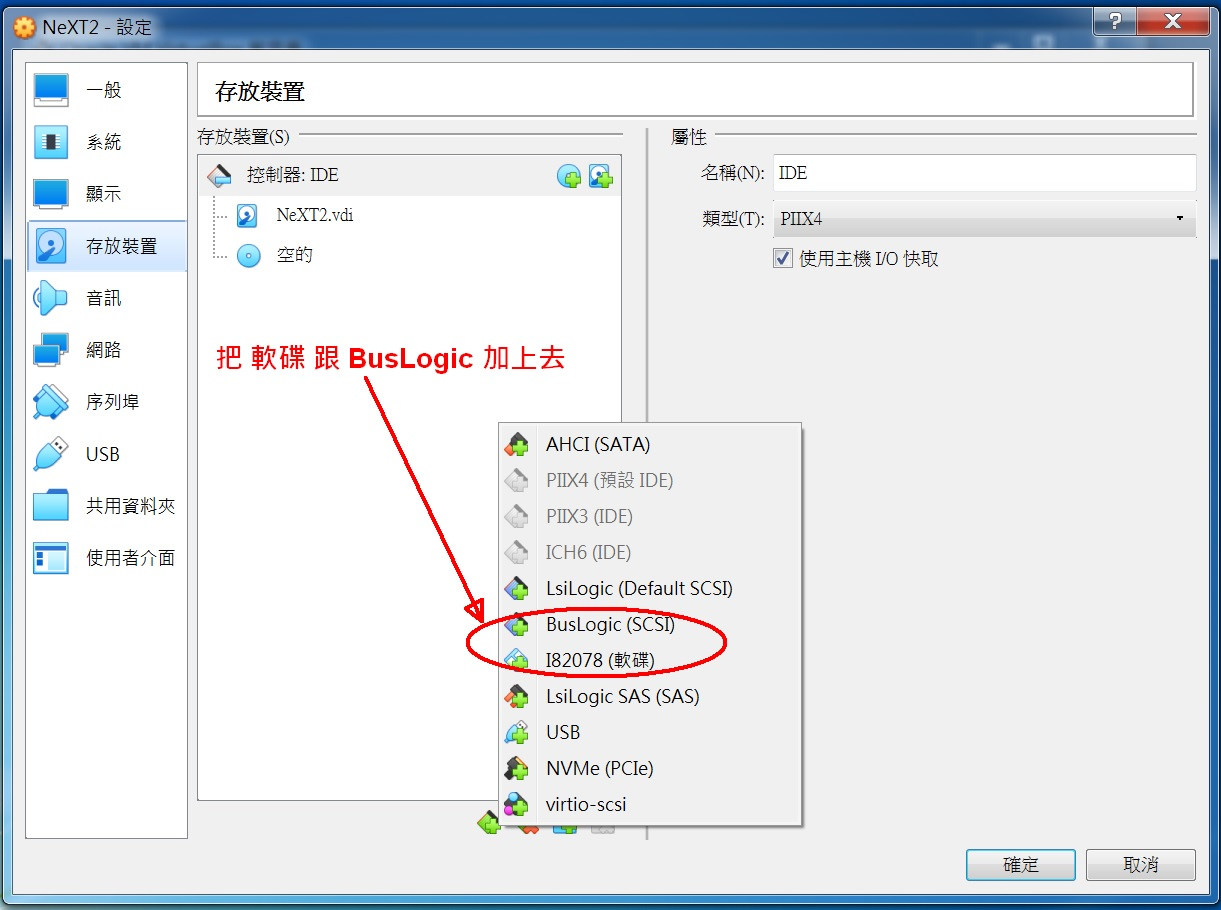
加上去後大概像這樣:
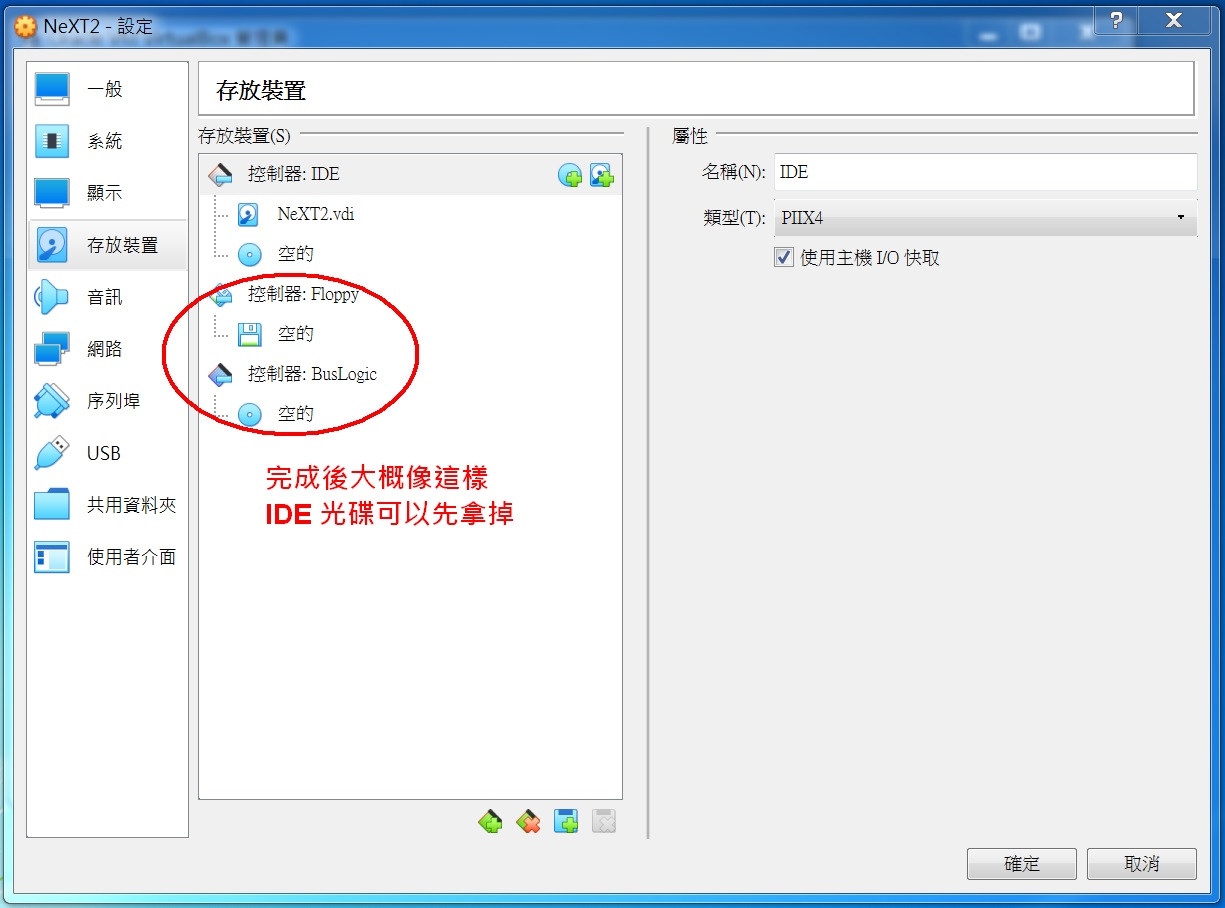
接著掛載安裝磁片跟光碟,然後啟動……
然後是選擇光碟機的控制器……因為 IDE 的選項並不會在這時候出現,只會在後面選擇硬碟的控制器的時候出現,這也就是那份早期文件說的,是個 Bug 的原因了。
簡單來說就是雖然可以安裝到 IDE 硬碟,但卻沒辦法在沒有 SCSI 控制器的時候安裝。
還好現在有 VirtualBox 做模擬……總之,大概就是這樣:
1、選擇光碟機的控制器
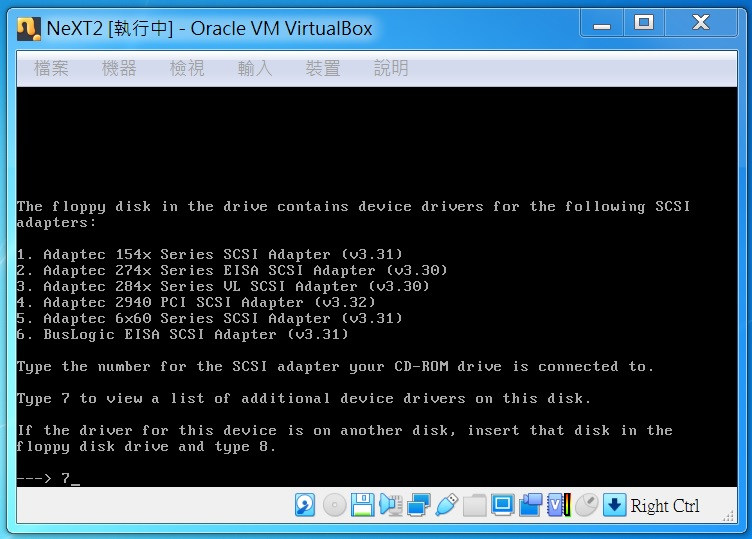
不在這一頁,選 7 到第二頁
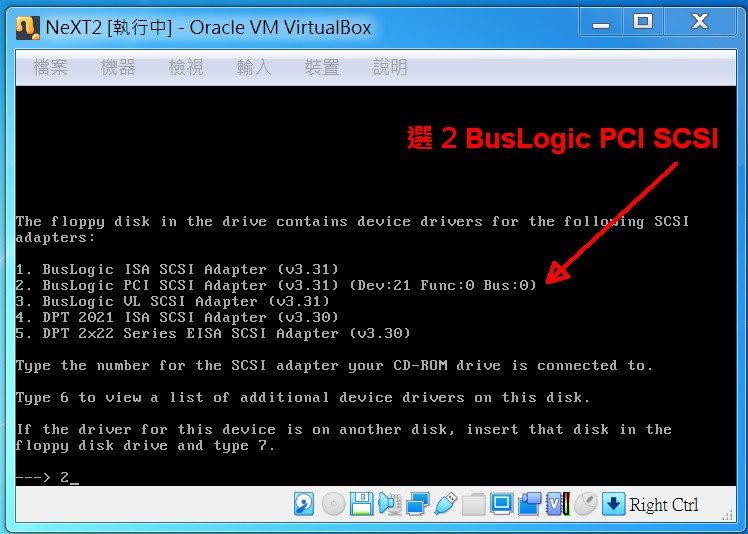
發現了,就在第 2 項。
輸入 2 並按下 Enter 之後選硬碟的控制器……
2、選擇硬碟的控制器
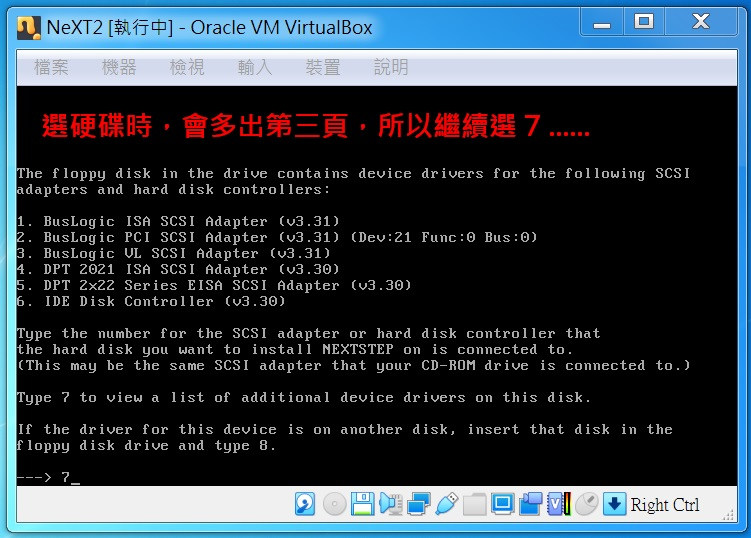
這次第二頁比起剛剛的第二頁,多了一個 IDE 控制器,不過這不是我們要的,選 7 繼續。
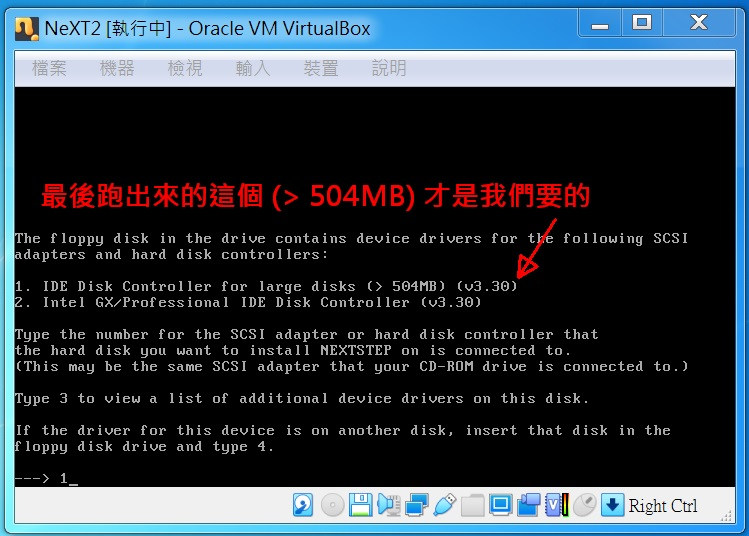
可以支援大於 504MB 的才是我們要的(因為 VirtualBox 設定有 2GB 啊)。
選 1 ,一切順利的,有偵測到話就開始安裝了……
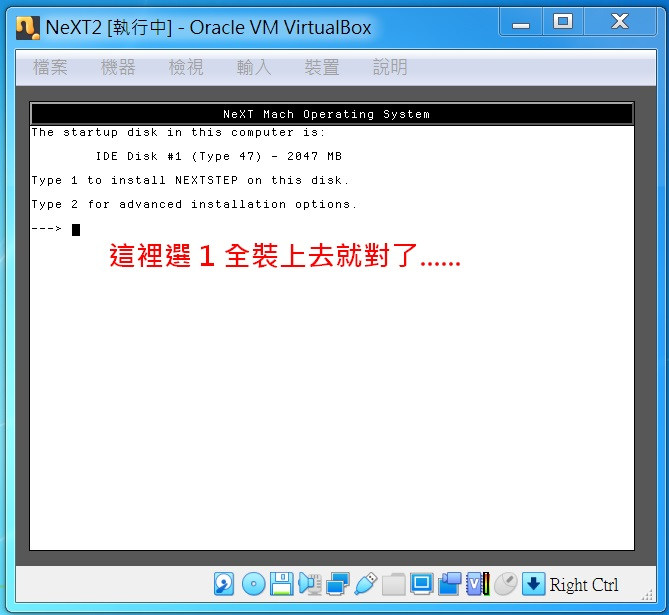
安裝ing ……
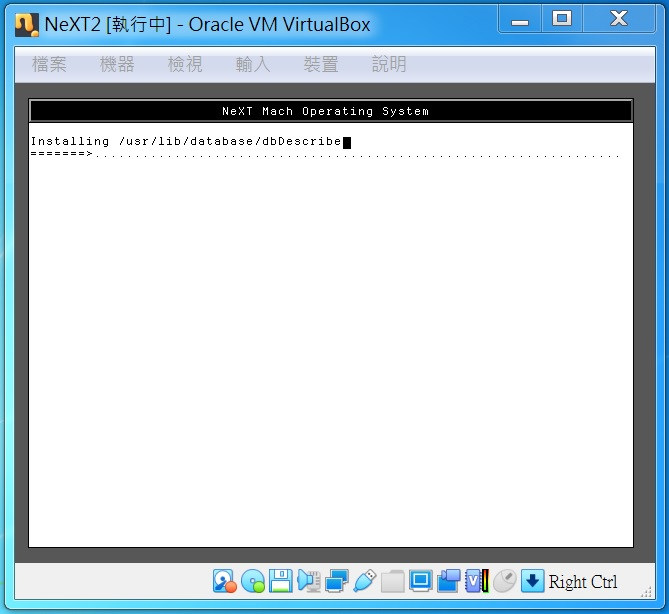
這張圖證明我不像那兩篇文章那樣是安裝 OpenStep (他們的圖是 OPENSTEP )……
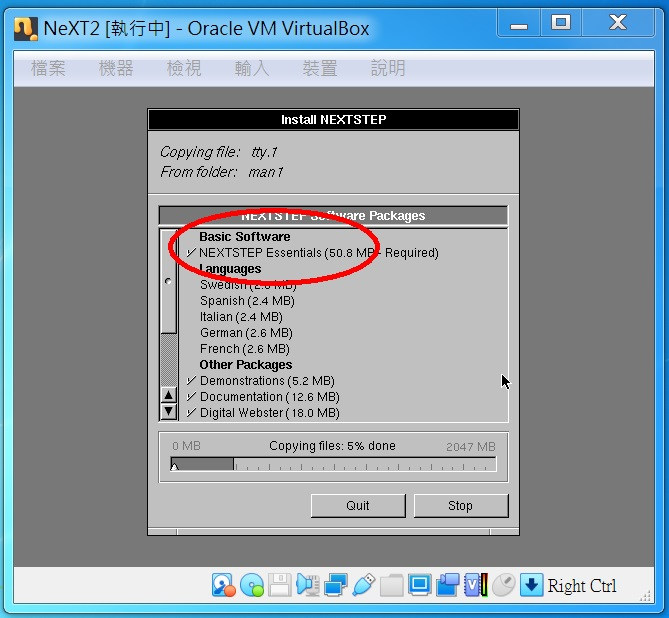
裝完之後重開,就算完成大半了……至於顯示卡/網路/音效等等,還待研究。
……最後說一下,安裝好之後,不需要移除 BusLogic SCSI 控制器跟光碟。(其實是因為不太清楚要怎樣把 IDE 的掛上去)
然後選用 BusLogic SCSI 的原因也很簡單, NeXT 列出來的裡面,跟 VirtualBox 列出來的,都能相同的就那一個了啊……(其實我在想,是不是連硬碟也可以用同一個控制器?不過也不太想再嘗試了……)
大概就這樣了……
--------------------------------------------------------------------------------------
晚上的時候再試驗了一下,最後還是決定放棄好了。
硬碟也用 BusLogic SCSI 模擬是沒有問題,最大的問題是顯示卡。
NeXT 沒有 VirtualBox 所支援的 VESA VBE Driver ……
雖然 OpenStep 是有,可是它整合到一個 patch 裡面了,沒有獨立出來的 VESA Driver 。
我是有試過將 OpenStep 裝好之後,將它的 Driver 複製到 NeXT 底下,
但似乎也沒這麼簡單就能夠使用……
在網路上找到了某個跟我一樣想法的人:
NeXTStep 3.3 running with VESA VBE 2.0 graphics!! (crucial)
不過他還改了很多東西,最後才成功的……
我沒他那麼有愛,所以算了,就這樣了……
最後補個相關連結
NeXT Computers
在網路上找到的,
Installing NextStep OS (OpenStep) in VirtualBox
Build your own NeXT with a virtual machine
這兩篇都是在教你如何在 VirtualBox 上面裝 NeXT ……雖然是這樣說啦,但他們安裝的其實都是 OpenStep 4.2 ……
嘛,雖然 OpenStep 確實是 NeXTSTEP 的 next step 啦(這話有意思~),可我就是想裝 NeXT 啊……
然後想了一想,關鍵是在早期文件裡面,
(註:這是 http 連結,而非 https ……加個 s 它就讀不到了……)
最後的部分有提到,必須要有一個 SCSI 設備才能安裝,這是個 bug ,會在下一個版本修正。
(所以 OpenStep 修正了沒錯……)
可是這年頭誰還 SCSI ……於是就想,既然 VirtualBox 都能模擬出軟碟了,模擬個 SCSI 能不能騙過 NeXT 的安裝程式?
所以就做了一些嘗試……
就是在安裝時先用 VirtualBox 模擬出一個 BusLogic SCSI 控制器跟光碟。
加上去後大概像這樣:
接著掛載安裝磁片跟光碟,然後啟動……
然後是選擇光碟機的控制器……因為 IDE 的選項並不會在這時候出現,只會在後面選擇硬碟的控制器的時候出現,這也就是那份早期文件說的,是個 Bug 的原因了。
簡單來說就是雖然可以安裝到 IDE 硬碟,但卻沒辦法在沒有 SCSI 控制器的時候安裝。
還好現在有 VirtualBox 做模擬……總之,大概就是這樣:
1、選擇光碟機的控制器
不在這一頁,選 7 到第二頁
發現了,就在第 2 項。
輸入 2 並按下 Enter 之後選硬碟的控制器……
2、選擇硬碟的控制器
這次第二頁比起剛剛的第二頁,多了一個 IDE 控制器,不過這不是我們要的,選 7 繼續。
可以支援大於 504MB 的才是我們要的(因為 VirtualBox 設定有 2GB 啊)。
選 1 ,一切順利的,有偵測到話就開始安裝了……
安裝ing ……
這張圖證明我不像那兩篇文章那樣是安裝 OpenStep (他們的圖是 OPENSTEP )……
裝完之後重開,就算完成大半了……至於顯示卡/網路/音效等等,還待研究。
……最後說一下,安裝好之後,不需要移除 BusLogic SCSI 控制器跟光碟。(其實是因為不太清楚要怎樣把 IDE 的掛上去)
然後選用 BusLogic SCSI 的原因也很簡單, NeXT 列出來的裡面,跟 VirtualBox 列出來的,都能相同的就那一個了啊……
大概就這樣了……
--------------------------------------------------------------------------------------
晚上的時候再試驗了一下,最後還是決定放棄好了。
硬碟也用 BusLogic SCSI 模擬是沒有問題,最大的問題是顯示卡。
NeXT 沒有 VirtualBox 所支援的 VESA VBE Driver ……
雖然 OpenStep 是有,可是它整合到一個 patch 裡面了,沒有獨立出來的 VESA Driver 。
我是有試過將 OpenStep 裝好之後,將它的 Driver 複製到 NeXT 底下,
但似乎也沒這麼簡單就能夠使用……
在網路上找到了某個跟我一樣想法的人:
NeXTStep 3.3 running with VESA VBE 2.0 graphics!! (crucial)
不過他還改了很多東西,最後才成功的……
我沒他那麼有愛,所以算了,就這樣了……
最後補個相關連結
NeXT Computers